- Część 1. Kopia zapasowa dokumentów Androida za pomocą FoneLab Android Data Backup & Restore
- Część 2. Kopia zapasowa dokumentów Androida za pomocą Dropbox
- Część 3. Kopia zapasowa dokumentów Androida za pomocą karty SD
- Część 4. Kopia zapasowa dokumentów Androida za pomocą poczty e-mail
- Część 5. Często zadawane pytania dotyczące tworzenia kopii zapasowych dokumentów w systemie Android
Twórz kopie zapasowe i przywracaj dane Android na swój komputer.
Kopia zapasowa dokumentów Androida: 4 najlepsze łatwe i szybkie metody
 Zaktualizowane przez Boey Wong / 25 maja 2023 09:00
Zaktualizowane przez Boey Wong / 25 maja 2023 09:00Dokumenty to dokumenty pisane lub drukowane, które zawierają informacje. Mogą zawierać poufne treści. Jeśli masz je w telefonie, lepiej wykonać ich kopię zapasową. Dzięki temu będziesz mieć ich duplikaty lub kopie, dzięki czemu nie będziesz musiał się stresować, jeśli zgubisz je w wyniku błędnej operacji lub z innych powodów.
Jak wykonać kopię zapasową plików na Androidzie? Cóż, to bardzo proste, jeśli potraktujesz ten post jako swój przewodnik! Pokażemy Ci metody tworzenia kopii zapasowych dokumentów bez konieczności posiadania profesjonalnych umiejętności. Kontynuuj, aby uzyskać więcej informacji.
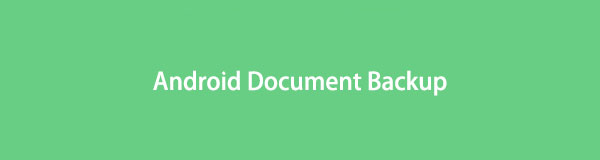

Lista przewodników
- Część 1. Kopia zapasowa dokumentów Androida za pomocą FoneLab Android Data Backup & Restore
- Część 2. Kopia zapasowa dokumentów Androida za pomocą Dropbox
- Część 3. Kopia zapasowa dokumentów Androida za pomocą karty SD
- Część 4. Kopia zapasowa dokumentów Androida za pomocą poczty e-mail
- Część 5. Często zadawane pytania dotyczące tworzenia kopii zapasowych dokumentów w systemie Android
Część 1. Kopia zapasowa dokumentów Androida za pomocą FoneLab Android Data Backup & Restore
Pierwsza opcja dla tworzenie kopii zapasowych danych Androida musi być FoneLab Android Data Backup & Restore. Pomaga tworzyć kopie zapasowe danych bezpośrednio z telefonu z systemem Android lub karty SD. Obsługuje kilka telefonów z Androidem, w tym Samsung, HTC, LG, Motorola, Sony i inne. Twój telefon musi mieć system operacyjny Android 5.0 lub nowszy. Możesz także użyć tego oprogramowania do wielokrotnego tworzenia kopii zapasowych. A poprzednie kopie zapasowe zawsze będą dostępne, ponieważ oprogramowanie ich nie usunie.
Twórz kopie zapasowe i przywracaj dane Android na swój komputer.
- Twórz kopie zapasowe i przywracaj dane Android na swój komputer.
- Szczegółowo przeglądaj dane przed przywróceniem danych z kopii zapasowych.
- Tworzenie kopii zapasowych i przywracanie danych z telefonu Android i karty SD Selektywnie.
Aby przetworzyć kopię zapasową plików Androida, emuluj poniższe kroki, aby uzyskać najlepsze wyniki.
Krok 1Zaznacz Darmowe pobieranie przycisk na oficjalnej stronie oprogramowania. Następnie prosimy o zakończenie procesu pobierania. Kliknij pobrany plik i skonfiguruj go zgodnie z własnymi preferencjami. Później kliknij przycisk Instaluj i poczekaj, aż się załaduje. Oprogramowanie pojawi się później na ekranie.
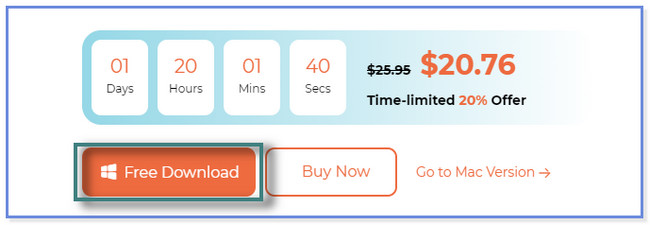
Krok 2Zostaną wyświetlone funkcje Odzyskiwanie danych Androida, Ekstrakcja uszkodzonych danych Androida oraz Kopia zapasowa i przywracanie danych Androida. Zobaczysz ich funkcję pod ich nazwą. Proszę wybrać Android Data Backup & Restore przycisk.
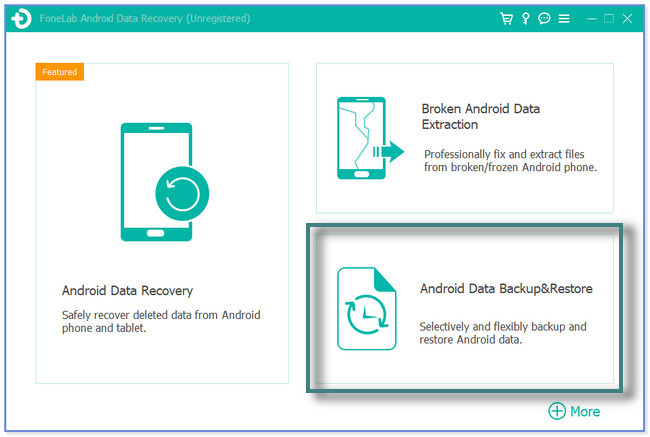
Krok 3Podłącz telefon do komputera i oprogramowania. Użyj kabla USB w tym procesie. Zauważysz inny zestaw opcji w oprogramowaniu: Kopia zapasowa danych urządzenia i Przywracanie danych urządzenia. Wybierz Kopia zapasowa danych urządzenia przycisk. Oprogramowanie będzie wymagało, aby telefon był w trybie debugowania USB. Postępuj zgodnie z instrukcjami narzędzia, aby to zrobić. Później dotknij OK w telefonie, aby umożliwić oprogramowaniu dostęp do plików.
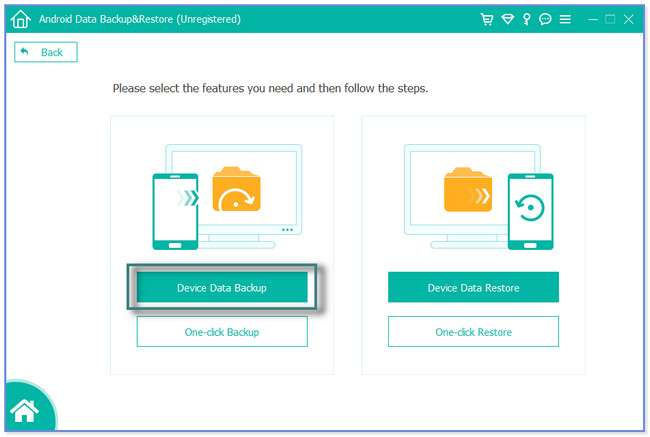
Krok 4Zaznacz dane, których kopię zapasową chcesz utworzyć. Zaleca się kliknięcie sekcji Dokumenty. Kliknij Start przycisk. Następnie oprogramowanie pojawi się w nowym małym oknie. Wybierz Lokalizacja or ścieżka dokumentów, których kopię zapasową utworzysz. Następnie kliknij przycisk OK przycisk, aby uruchomić oprogramowanie do tworzenia kopii zapasowych dokumentów. Poczekaj, aż proces się zakończy, zanim odłączysz telefon z Androidem od komputera.
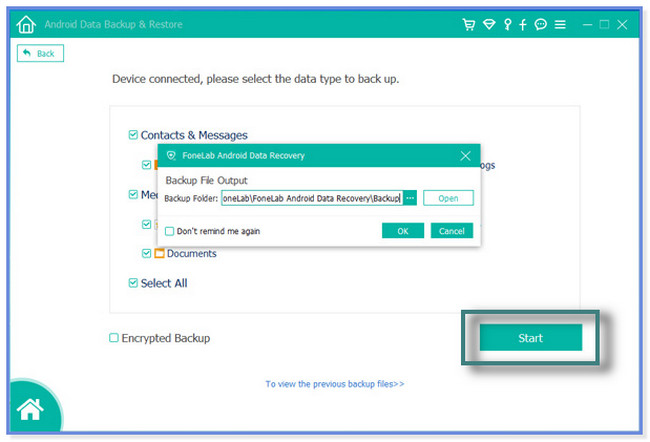
FoneLab Android Data Backup & Restore zapewnia wszystko, czego potrzebujesz podczas tworzenia kopii zapasowych danych Androida. W tym poście znajdziesz więcej metod opanowania procesu tworzenia kopii zapasowych dokumentów Androida. Ale większość z nich ogranicza Cię minimalną przestrzenią dyskową. Odkryj więcej, przewijając w dół.
Twórz kopie zapasowe i przywracaj dane Android na swój komputer.
- Twórz kopie zapasowe i przywracaj dane Android na swój komputer.
- Szczegółowo przeglądaj dane przed przywróceniem danych z kopii zapasowych.
- Tworzenie kopii zapasowych i przywracanie danych z telefonu Android i karty SD Selektywnie.
Część 2. Kopia zapasowa dokumentów Androida za pomocą Dropbox
Dropbox pomaga zabezpieczyć ważne dane, umożliwiając przesyłanie pliku jako kopii zapasowej. Proces jest szybki, ponieważ obsługuje technikę przeciągania i upuszczania plików. Możesz także przesyłać pliki widoczne na innych kontach, jeśli wolisz. Możesz pobrać Dropbox na swój komputer, ale oprogramowanie ciągle się zawiesza. Nie można go używać ani otwierać w całości.
Twórz kopie zapasowe dokumentów Androida w Dropbox, wykonując poniższe czynności.
Krok 1Przejdź do witryny dropbox.com na swoim komputerze. Następnie link będzie wymagał zalogowania się. Jeśli nie masz istniejącego konta Dropbox, zarejestruj się. Możesz użyć swojego konta e-mail lub Gmail.
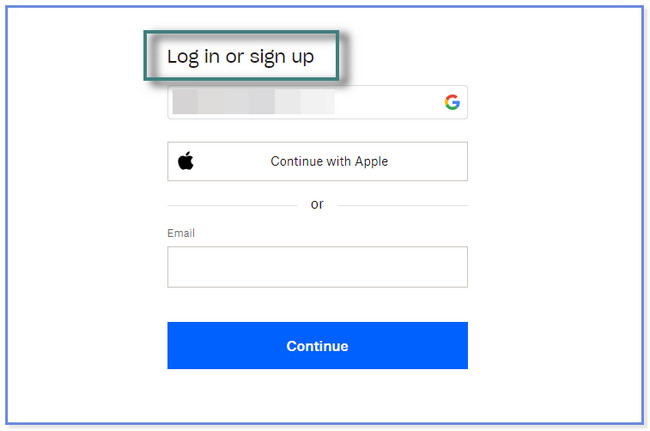
Krok 2U góry kliknij ikonę Stwórz przycisk. Z rozwijanych opcji wybierz Teczka przycisk. Wprowadź preferowaną nazwę folderu i zaznacz sekcję Tylko Ty. Następnie kliknij Stwórz przycisk.
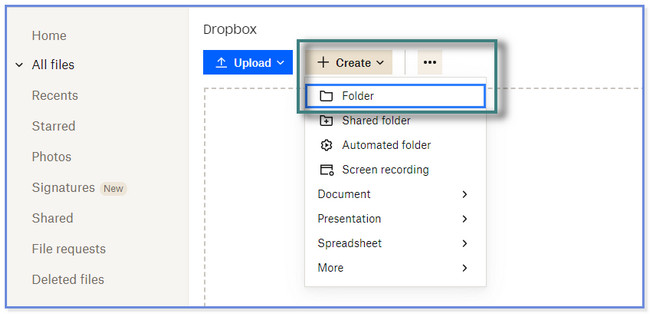
Krok 3Podłącz komputer do telefonu za pomocą kabla USB. Zezwól mu na dostęp do plików na telefonie z Androidem. Później kliknij Prześlij przycisk u góry. Wybierz dokumenty lub dane, których kopię zapasową chcesz utworzyć, i kliknij przycisk Otwarte przycisk.
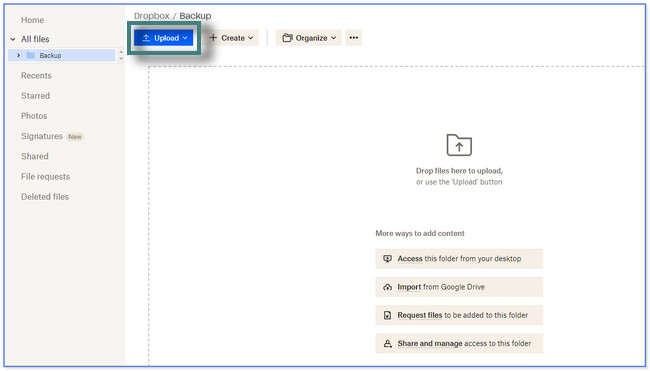
Część 3. Kopia zapasowa dokumentów Androida za pomocą karty SD
Telefony z Androidem są znane z posiadania kart SD. Służy jako pomocnicza pamięć masowa, jeśli w telefonie z Androidem zabraknie miejsca. Czy możesz użyć go jako kopii zapasowej? Oczywiście, że możesz! Wystarczy skopiować dokumenty z telefonu lub pamięci wewnętrznej i wkleić je na kartę SD.
Jak wygląda tworzenie kopii zapasowych plików Androida przy użyciu kart SD? Cóż, nadszedł czas, aby nauczyć się tego procesu, czytając poniższy samouczek.
Krok 1Znajdź aplikację File Manager na swoim telefonie z Androidem. Następnie dotknij sekcji Pamięć telefonu lub Pamięć wewnętrzna. Idź do dokumenty
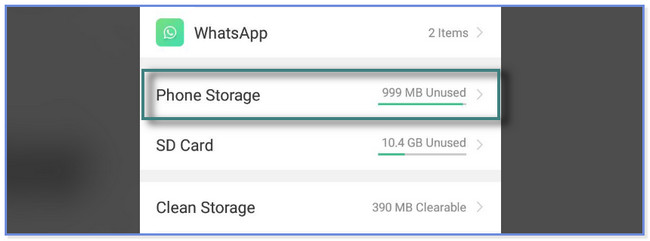
Krok 2U góry kliknij ikonę Wybierz przycisk. Wybierz później wiele plików. Wybierz dokumenty lub dane, których kopię zapasową chcesz utworzyć. Następnie dotknij Aby skopiować przycisk lub ikonę w dolnej środkowej części albumu.
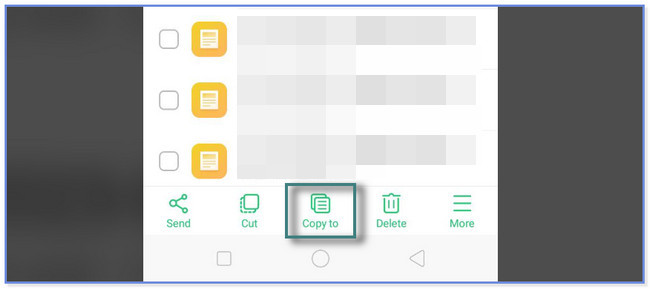
Krok 3Wróć do pierwszego interfejsu Menedżera plików i wybierz plik Karta SD. Znajdź album telefonu, w którym chcesz zapisać dokumenty. Następnie dotknij makaron przycisk na dole aplikacji. Później zobaczysz duplikat swoich danych.
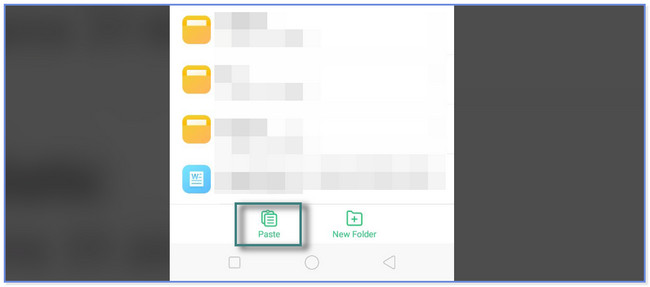
Twórz kopie zapasowe i przywracaj dane Android na swój komputer.
- Twórz kopie zapasowe i przywracaj dane Android na swój komputer.
- Szczegółowo przeglądaj dane przed przywróceniem danych z kopii zapasowych.
- Tworzenie kopii zapasowych i przywracanie danych z telefonu Android i karty SD Selektywnie.
Część 4. Kopia zapasowa dokumentów Androida za pomocą poczty e-mail
Czy wiesz, że możesz używać wiadomości e-mail do tworzenia kopii zapasowych danych? W tym procesie pokażemy samouczek tworzenia kopii zapasowych dokumentów przy użyciu konta Gmail. Kopia zapasowa zostanie później zapisana bezpośrednio na Twoim Dysku Google.
Twórz kopie zapasowe dokumentów Androida na Dysku Google, korzystając z poniższego samouczka.
Krok 1W aplikacji Ustawienia na telefonie z systemem Android stuknij ikonę wyszukiwania. Następnie wpisz Kopia zapasowa i przywracanie. Stuknij w Zapasowe konto przycisk i wprowadź swój adres e-mail. Stuknij w Wstecz ikonę i dotknij Kopia zapasowa i przywracanie. Stuknij w Utwórz nową kopię zapasową i wybierz dokumenty chcesz utworzyć kopię zapasową.
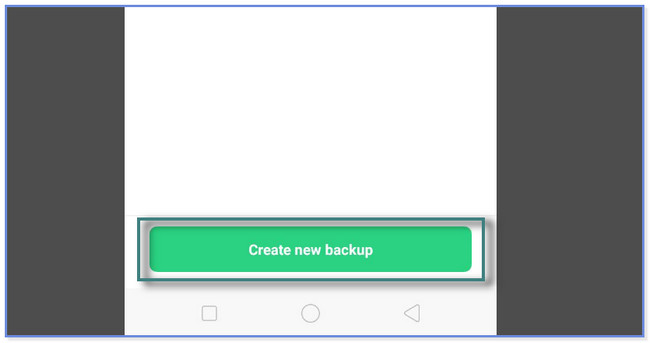
Krok 2Proszę dotknąć Start Backup przycisk. Poczekaj na zakończenie procedury przed wyjściem z ekranu.
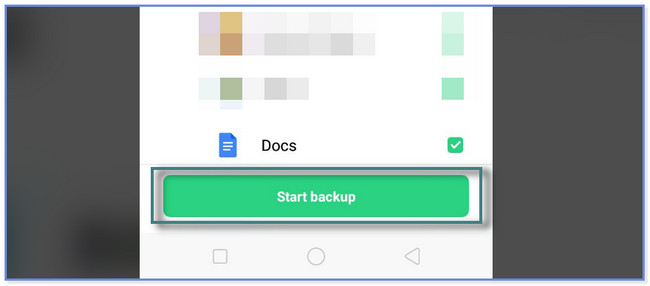
Część 5. Często zadawane pytania dotyczące tworzenia kopii zapasowych dokumentów w systemie Android
1. Dlaczego zniknął folder Moje dokumenty?
W większości przypadków niektóre foldery na telefonach z Androidem znikają z powodu przypadkowego usunięcia. Również ataki wirusów i problemy systemowe mogą być również uważane za przyczynę. Aby zapobiec ich utracie, użyj metod opisanych w tym poście, aby wykonać kopię zapasową plików. Możesz użyć oprogramowania do odzyskiwania innych firm, np FoneLab Android Data Recovery, jeśli je zgubiłeś.
2. Jak wykonać kopię zapasową Samsunga za pomocą Samsung Cloud?
Samsung jest dostępny tylko dla użytkowników Samsunga. Aby wykonać kopię zapasową plików, przejdź do Ustawienia. W pasku wyszukiwania wpisz Konta i kopie zapasowe. Następnie dotknij Kopia zapasowa danych przycisk. Wybierz dokumenty i dotknij Utwórz kopię zapasową teraz przycisk.
Twórz kopie zapasowe i przywracaj dane Android na swój komputer.
- Twórz kopie zapasowe i przywracaj dane Android na swój komputer.
- Szczegółowo przeglądaj dane przed przywróceniem danych z kopii zapasowych.
- Tworzenie kopii zapasowych i przywracanie danych z telefonu Android i karty SD Selektywnie.
Tworzenie kopii zapasowych dokumentów na Androidzie nie jest tak skomplikowane, jak myślisz. Ten post zawiera 4 proste metody, aby to zrobić. Ale FoneLab Android Data Backup & Restore jest najskuteczniejszy. Pomaga tworzyć kopie zapasowe wiele razy bez nadpisywania poprzednich kopii zapasowych. Pobierz oprogramowanie, aby go doświadczyć.
